『アメブロの新規登録方法』に加え、記事を書きはじめる前に基本設定はしておいた方が良いということで『アメブロ基本設定のやり方』この2点をお伝えしてきましたが、実際記事を書きはじめる前に、まだちょこっとだけやるべきことがあります。
それが『テーマの編集』と『プロフィール設定』です。
このテーマとプロフィールをしっかり設定することで投稿した記事が探しやすくなり、読者さんの興味もひきやすいブログへとつながりますので、しっかり設定するようにしましょう。
今回はアメブロの必須項目『テーマの編集』についてお伝えしていきます。
アメブロのテーマとは!
アメブロのテーマとは、投稿した記事をわかりやすく閲覧できるようグループ分けしておくための機能で、いわゆる『目次』のようなものです。一般的によく使われるカテゴリーとほぼ同じです。
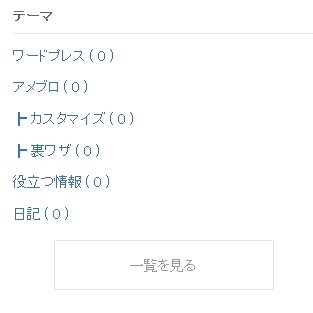
このように、テーマを設定すると左画像のようなジャンルごとにそれぞれ記事が振り分けられますので、読者さんも興味のある記事が見つけやすくなります。
また、自分で自分のブログを管理するということがとてもやり易くなるというメリットがあります。
ちなみに、テーマを『親』と『子』の関係(階層構造)で表したい場合、『┣』『┗』のような記号を先頭につけてあげるとさらに見やすくなります。
階層構造を表したい場合の記号は、“けいせん”と打って変換すると様々な記号が表示されますので、気に入った記号を使ってみてください。
テーマの追加方法
テーマの追加方法は、はじめにアメブロへログインし、マイページ上部にあるメニューバー内の『ブログ管理』をクリックすると下画像のように管理トップ画面が開きますので、『設定・管理』をクリックします。
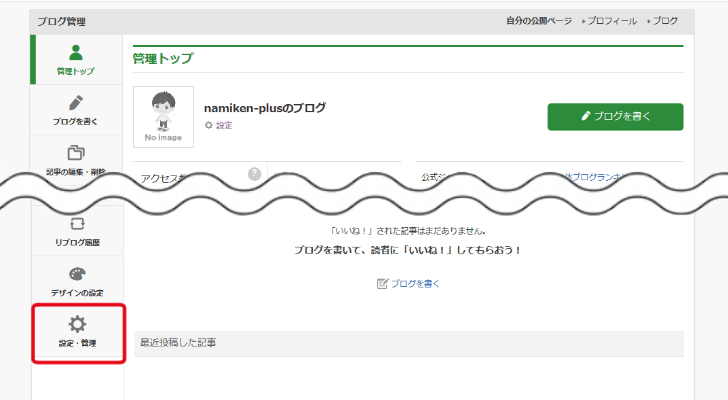
管理画面トップ
『設定・管理』をクリックすると、テーマ編集画面が開きますので、『①:テーマ名を入力』『②:表示順番を入力』『③:保存』と順番に進めて追加していきましょう。
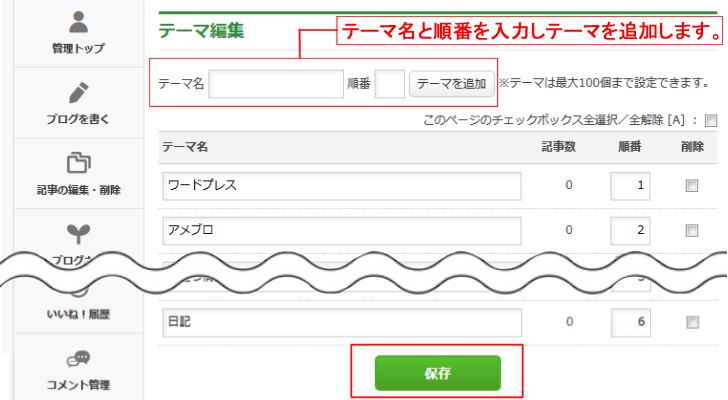
テーマの追加手順
このように、あなたが書く記事の内容に沿って、テーマをドンドン追加していってください。
なお、テーマの追加は記事作成画面からでも追加することができますので、やりやすい方で進めていってくださいね。
テーマの修正、または削除する場合
テーマの名前を変更したい場合や表示順を変更したい場合、もしくはテーマそのものを削除したい場合はテーマ編集画面で操作することができます。
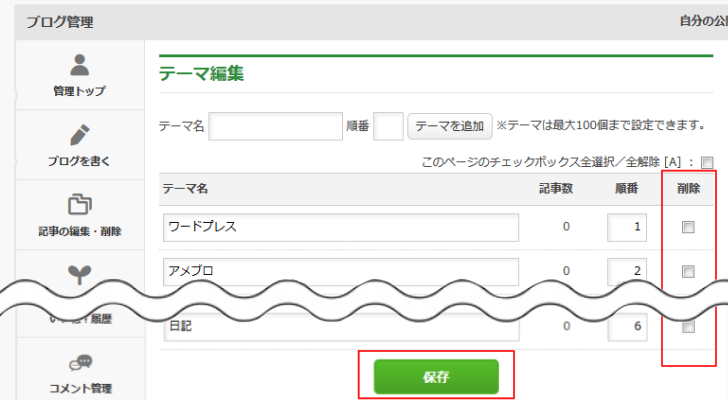
テーマの修正と削除
テーマを変更したい場合は、該当する箇所の内容を書き換え、最後に『保存』をクリックします。
また、テーマそのものを削除したい場合は、削除欄のチェックボックスにチェックを入れ、最後に『保存』をクリックします。
テーマを削除する場合、削除するテーマ内に記事が存在しているとテーマを削除することができませんので、記事を別のテーマに移動させるか、記事そのものを削除する必要があります。
まとめ
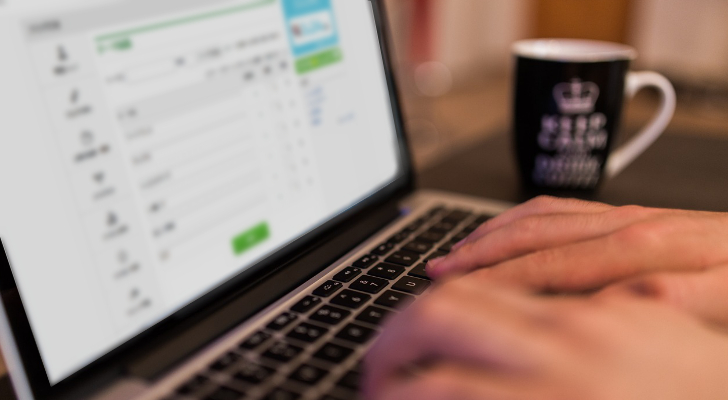
いかがでしたか?
今回はアメブロのテーマ編集についてお伝えしてきましたが、テーマは目次のような役割があるということがわかりました。
そんなブログの目次ともなるテーマをしっかり設定することで、どこにどんな記事があるのか探しやすくなるので読者さんも過去の記事が読みやすくなります。
また、自分自身ブログの管理がしやすくなるといったメリットもありますので、ぜひテーマを編集して読みやすく管理のしやすいブログを目指しましょう!
















ありがとうございました
テーマがひとつかわりました。
>松本 幸子さん
お役に立てて嬉しいです!
今後とも、よろしくお願いいたします。